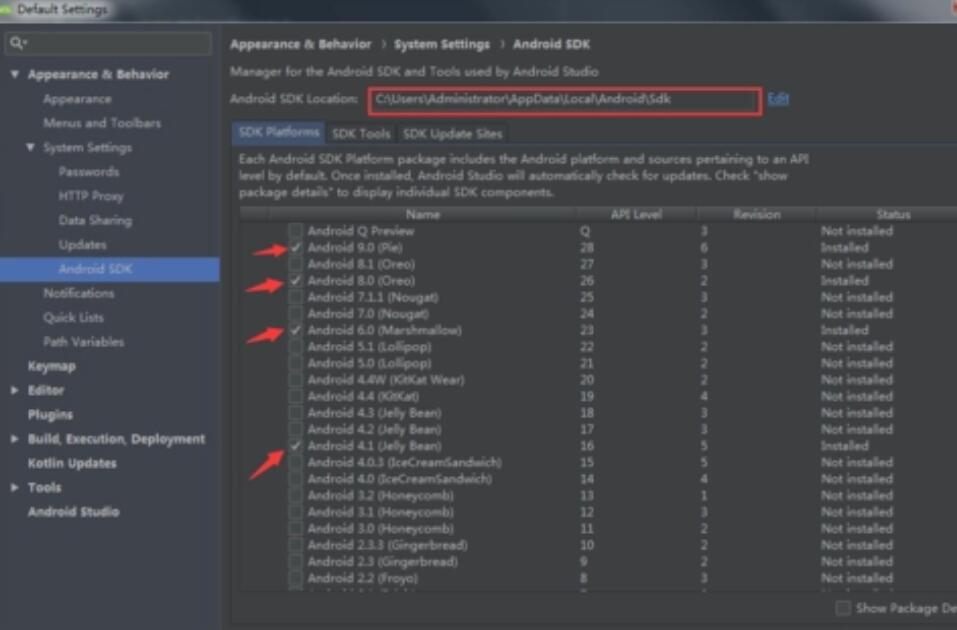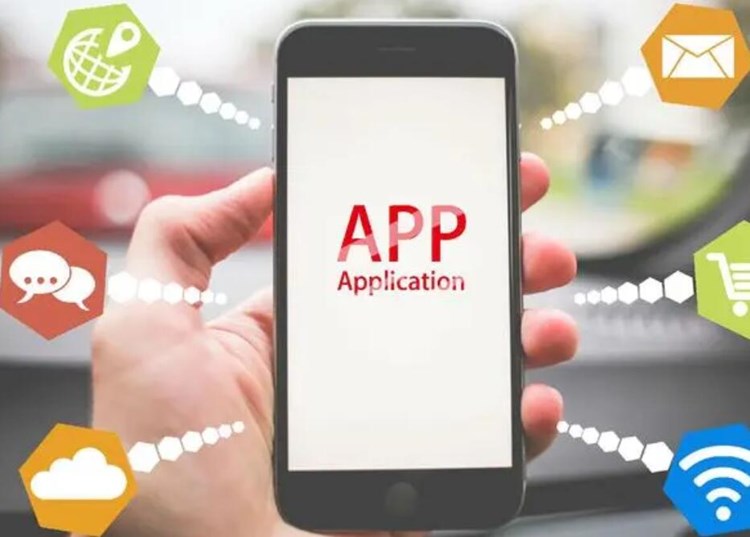标题:网页打包为iOS应用:原理与详细介绍
随着互联网的快速发展,越来越多的企业和个人希望构建自己的应用程序。对于移动应用程序开发者来说,了解如何将网页打包为iOS应用程序是一个很有价值的技能。今天,我们将解释网页打htmlapp样式包为iOS应用程序的原理,并详细介绍这个过程。希望通过本教程,您可以轻松将自己的网页(无论是个人博客还是企业网站)转化为iOS应用程序,方便用户随时随地访问。
一、网页打包为iOS应用程序的原理
在开始教程之前,我们需要先来了解一下网页打包为iOS应用程序的原理。实际上,这个过程是基于WebView技术实现的。WebView是一个可以将网页或网页内容嵌入到本地应用程序中的组件。通过这种技术,开发者可以快速构建一个应用程序,无需从头开始编写所有代码。WebView使得网页内容可以保持在一个独立的沙盒环境中,同时能高效地处理页面之间的切换和网络请求。
二、网页打包为iOS应用程序的详细步骤
下面我们来详细介绍如
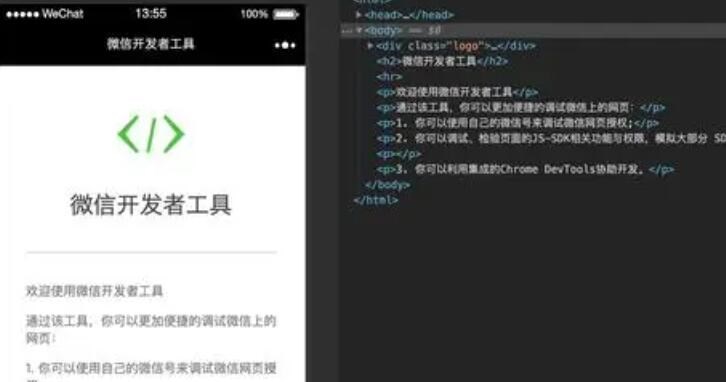
何将网页打包为iOS应用程序。整个过程可分为以下几个步骤:
1. 准备工作:
a. 首先,您需要注册一个苹果开发者账户。访问苹果开发者官网(developer.apple.com),创建一个账户并支付年费。(若您已是苹果开发者,可跳过此步骤。)
b. 确保您拥有一台安装了最新版本Xcode(苹果官方集成开发环境)的Mac电脑。
2. 创建一个新的Xcode项目:
a. 打开Xcode,点击“Create a new Xcode project”。
b. 选择“App”项目模板,然后点击“Next”。
c. 为您的应用程序输入名称、唯一标识以及其他相关信息。选择项目所属的开发者团队,然后点击“Next”。
d. 选择项目存放的位置,再点击“Create”。
3. 添加WebView组件:
a. 在Xcode项目导航器中,选择“Main.storyboard”。
b. 从“Object Library”中搜索“WKWebView”,然后将WKWebView组件拖拽到主画布中。WebView组件应填充整个屏幕。
c. 设置WKWebView的约束,使其在不同设备和屏幕尺寸上均能正确显示。在”Size Inspector“中,调整约束值达到所需效果。
4. 加载网页内容:
a. 打开“ViewController.swift”文件。
b. 在文件顶部,导入WebKit框架。代码如下:
“`swift
import WebKit
“`
c. 将WKWebView与ViewController类关联。代码如下:
“`swift
class ViewController: UIViewController, WKNavigationDelegate {
@IBOutlet var webView: WKWebView!
“`
d. 在“viewDidLoad()”方法中,添加以下代码以加载网页内容:
“`swift
webView.navigationDelegate = self
// 创建URL请求
if let url = URL(string: “https://example.com”) {
let request = URLRequest(url: url)
// 用WebView加载URL请求
webView.load(request)
}
“`
5. 测试应用程序:
a. 点击Xcod免签封装appe工具栏中的“Run”按钮(或按“Cmd + R”键),启动模拟器以运行您的应用程序。
b. 查看模拟器,判断您的应用程序是否成功加载了指定网页。
6. 发布应用程序:
a. 在Xcode中,选择“Product > Archive”以生成应用程序存档。
b. 登录苹果开发者账户,提交存档并完成应用程序发布所需的其他步骤。
到此,教程结束。现在,您已经成功将网页打包为了一个iOS应用程序。如果您遇到任何问题,欢迎在评论区留言交流。在日常开发中,掌握这项技能将大大提高您的工作效率,帮助您更快地将网页应用推向市场。祝您开发顺利!
 安卓上架
安卓上架